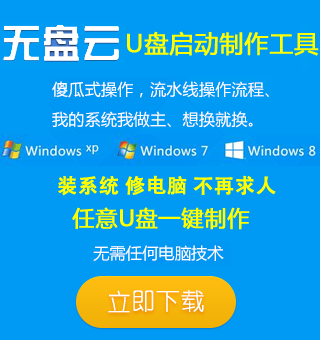-
win11无线网卡不见了怎么办
- 时间:2022-06-21 来源:无盘云PE工具箱 人气:0
更新了win11系统之后有很多用户的无线网卡选项都不见了,导致了不能够外出工作享用网络,所以今天就给你们带来了win11无线网卡不见了解决方法,还不知道的就来一起试试吧。
win11无线网卡不见了怎么办:方法一:
1、首先点击下方的设置,然后进入控制面板点击“网络和Internet”以及“网络连接”。
2、进入之后就可以查看无线网卡是否进行了禁用。

3、然后选择无线网卡,右击并点击“启用”即可。
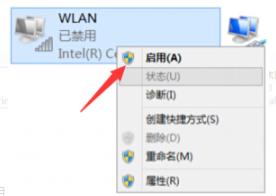
方法二:
1、还是先进入设置选项,进入控制面板,查看网络和Internet网络连接中是否有显示。
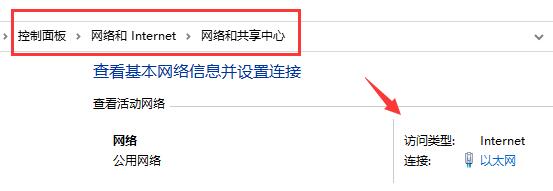
2、如果没有的话就说明没有安装无线网卡驱动。
3、你可以下载一个驱动人生,然后打开软件自动检测需要安装的驱动程序即可。【点击下载】
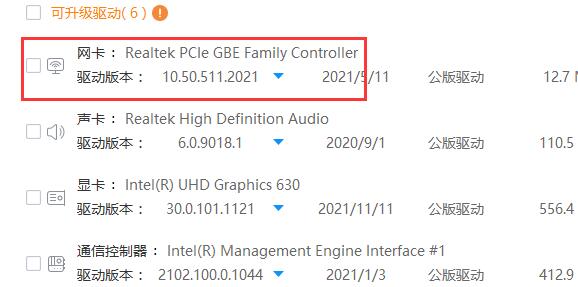
相关文章:win11安装不了解决教程|win11常见问题汇总
以上就是win11无线网卡不见了解决方法,开启之后就可以更好使用了~想知道更多相关教程还可以收藏无盘云PE。
相关文章
-
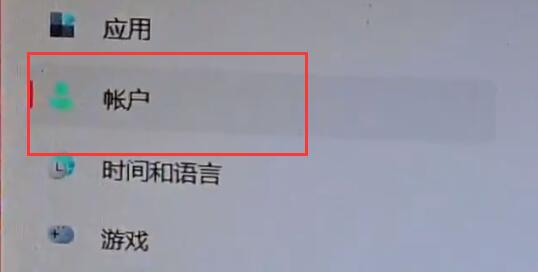 更新了win11系统之后有很多用户的无线网卡选项都不见了,导致了不能够外出工作享用网络,所以今天就给你们带来了win11无线网卡不见了解决方法,还不知道的就来一起试试吧。win11无线网卡不见了怎么办...2022-06-21
更新了win11系统之后有很多用户的无线网卡选项都不见了,导致了不能够外出工作享用网络,所以今天就给你们带来了win11无线网卡不见了解决方法,还不知道的就来一起试试吧。win11无线网卡不见了怎么办...2022-06-21 -
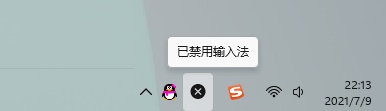 更新了win11系统之后有很多用户的无线网卡选项都不见了,导致了不能够外出工作享用网络,所以今天就给你们带来了win11无线网卡不见了解决方法,还不知道的就来一起试试吧。win11无线网卡不见了怎么办...2022-06-21
更新了win11系统之后有很多用户的无线网卡选项都不见了,导致了不能够外出工作享用网络,所以今天就给你们带来了win11无线网卡不见了解决方法,还不知道的就来一起试试吧。win11无线网卡不见了怎么办...2022-06-21 -
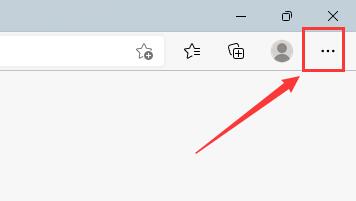 更新了win11系统之后有很多用户的无线网卡选项都不见了,导致了不能够外出工作享用网络,所以今天就给你们带来了win11无线网卡不见了解决方法,还不知道的就来一起试试吧。win11无线网卡不见了怎么办...2022-06-21
更新了win11系统之后有很多用户的无线网卡选项都不见了,导致了不能够外出工作享用网络,所以今天就给你们带来了win11无线网卡不见了解决方法,还不知道的就来一起试试吧。win11无线网卡不见了怎么办...2022-06-21 -
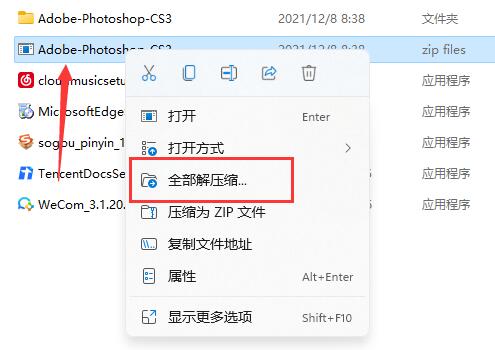 更新了win11系统之后有很多用户的无线网卡选项都不见了,导致了不能够外出工作享用网络,所以今天就给你们带来了win11无线网卡不见了解决方法,还不知道的就来一起试试吧。win11无线网卡不见了怎么办...2022-06-21
更新了win11系统之后有很多用户的无线网卡选项都不见了,导致了不能够外出工作享用网络,所以今天就给你们带来了win11无线网卡不见了解决方法,还不知道的就来一起试试吧。win11无线网卡不见了怎么办...2022-06-21 -
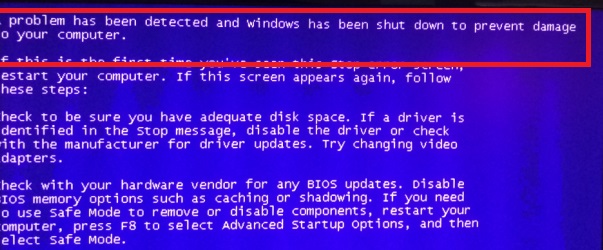
win11 a problem has been detected and windows解决方法
更新了win11系统之后有很多用户的无线网卡选项都不见了,导致了不能够外出工作享用网络,所以今天就给你们带来了win11无线网卡不见了解决方法,还不知道的就来一起试试吧。win11无线网卡不见了怎么办...2022-06-21